Usar SnapsEntidade
Use SnapsEntidade (ESnaps) para detectar e fazer snap em pontos de entidades de desenho, como, por exemplo, pontos finais, interseções e pontos centrais. Fazer snap em um ponto fornece a posição exata para comandos de desenho e edição.
Você especifica modos de ESnap para definir opções de snap. Por exemplo, você pode querer fazer snap a interseções entre entidades. Você pode aplicar modos de ESnap permanentemente ou a uma única operação.
Os modos de ESnap não se aplicam universalmente. Por exemplo, você não pode definir o ponto final de um círculo. De maneira similar, um segmento de linha não possui ponto central. Entretanto, uma entidade de desenho pode conter vários pontos que correspondem aos critérios do modo ESnap. Uma entidade de linha ou um arco, por exemplo, sempre possui dois pontos finais. Nesses casos, a função ESnap identifica os pontos mais próximos possíveis. Sempre posicione o ponto o mais próximo possível do ponto desejado.
O ponteiro faz snap em um ponto dependendo de:
- Tipo de entidade de desenho
- Modo de SnapEntidade selecionado
- Ponto específico na entidade selecionada
A ilustração abaixo mostra a relação entre o ponto selecionado ( ) e o ponto com snap (
) e o ponto com snap ( ):
):
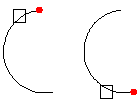
Para usar SnapsEntidade quando solicitado a selecionar pontos:
- Execute um comando ou função que exija uma seleção de pontos.
- Clique com o botão direito do mouse, clique em Substituições de ESnap e selecione um ESnap.
- ou -
Digite a abreviação de um modo de SnapEntidade.
- Mova o ponteiro na direção de uma entidade onde deseja usar ESnap.
O indicador de ESnap aparece na entidade de acordo com o modo de ESnap selecionado.
Para aplicar a função de SnapEntidade 'fim', por exemplo:
: LINHA
Especificar ponto inicial» <clique na área de gráficos>
Especificar próximo ponto» fim
de: <apontar para entidade de desenho>
Especificar próximo ponto»
Para definir SnapsEntidade permanentemente:
- Clique com o botão direito do mouse no botão ESnap na barra de status e clique em Configurações.
- ou -
Digite SnapEntidade no prompt de comando.
- ou -
- Clique em Ferramentas > Opções (ou digite Opções), clique em Preferências do usuário
 e expanda OpçoesEsboço > Controle do ponteiro > Snaps de entidade.
e expanda OpçoesEsboço > Controle do ponteiro > Snaps de entidade.
- Clique em Ferramentas > Opções (ou digite Opções), clique em Preferências do usuário
 e expanda OpçoesEsboço > Controle do ponteiro > Snaps de entidade.
e expanda OpçoesEsboço > Controle do ponteiro > Snaps de entidade.
- Clique em Menu do aplicativo > Preferências (ou digite Opções), clique em Preferências do usuário
 e expanda OpçoesEsboço > Controle do ponteiro > Snaps de entidade.
e expanda OpçoesEsboço > Controle do ponteiro > Snaps de entidade.
- Na caixa de diálogo, selecione Ativar SnapEntidade (ESnaps).
- Em ESnaps de geometria e ESnaps de referência, selecione os modos de SnapEntidade que deseja aplicar.
Os modos selecionados são ativados permanentemente. Você pode suspender SnapsEntidade digitando non quando solicitado a selecionar um ponto.